2024年2月5日发(作者:)
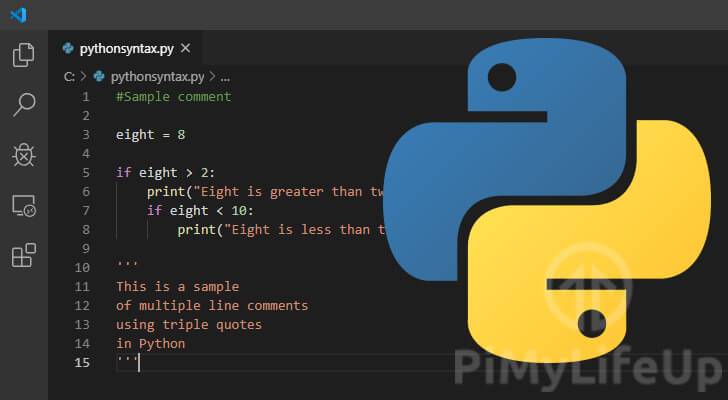
在PPT中绘制和编辑矢量图形的方法
现如今,PPT已经成为了我们日常工作和学习中不可或缺的一部分。而在制作PPT时,图形的运用往往能够增加演示文稿的吸引力和可读性。而矢量图形作为一种常见的图形形式,具有可缩放性和无损失的特点,因此在PPT中的使用频率也越来越高。本文将介绍在PPT中绘制和编辑矢量图形的方法,帮助读者更好地运用这一功能。
首先,我们来了解一下PPT中绘制矢量图形的方法。在PPT中,我们可以通过插入形状的功能来绘制矢量图形。点击“插入”选项卡,然后选择“形状”,在弹出的菜单中可以看到各种形状的选项,如矩形、圆形、箭头等。选择所需的形状后,将鼠标放置在PPT的工作区域上,按住鼠标左键并拖动,即可绘制出所选形状的矢量图形。如果需要调整图形的大小或形状,只需点击图形上的黄色调整点,然后拖动即可。
除了基本的形状,PPT还提供了一些高级的绘图工具,如曲线和自由绘图工具。点击“插入”选项卡,然后选择“形状”,在弹出的菜单中可以找到这些工具。曲线工具可以用于绘制平滑的曲线,而自由绘图工具则可以用于绘制自由形状。使用这些高级绘图工具时,需要点击鼠标左键来确定曲线或形状的节点,然后拖动鼠标来调整曲线或形状的形态。
在PPT中绘制矢量图形后,我们还可以对其进行编辑和美化。PPT提供了一些编辑工具,如填充和描边,可以帮助我们修改图形的颜色和线条样式。点击所绘制的矢量图形,然后在“格式”选项卡中可以找到这些编辑工具。在“填充”选项中,我们可以选择图形的填充颜色或填充效果,如纯色、渐变或纹理。在“描边”选项中,我们可以选择图形的描边颜色、粗细和样式,如实线、虚线或点线。
此外,PPT还提供了一些特效和样式,可以为矢量图形增添一些动态和立体感。点击所绘制的矢量图形,然后在“格式”选项卡中可以找到这些特效和样式。在“效果选项”中,我们可以选择图形的阴影、反射、光亮和立体效果,从而使图形更加
生动和有趣。在“样式”选项中,我们可以选择预设的图形样式,如简约、现代或卡通风格,以便快速美化图形。
除了在PPT中绘制和编辑矢量图形,我们还可以通过其他软件绘制矢量图形,然后将其导入到PPT中。常见的矢量图形软件有Adobe Illustrator和CorelDRAW等。在这些软件中,我们可以使用更丰富的绘图工具和效果,从而创作出更复杂和精美的矢量图形。绘制完成后,将图形导出为矢量格式(如SVG或EPS),然后在PPT中选择“插入”选项卡,点击“图片”按钮,选择导出的矢量图形文件,即可将其导入到PPT中。
总的来说,在PPT中绘制和编辑矢量图形是一项非常有用和实用的功能。通过合理运用这些方法和技巧,我们可以为PPT增添更多的视觉效果和艺术感,使演示文稿更加生动和吸引人。无论是在工作中还是在学习中,掌握这些技能都能帮助我们更好地传达信息和展示思想。因此,希望本文介绍的方法能够对读者有所帮助,让大家在PPT制作中能够更加得心应手。
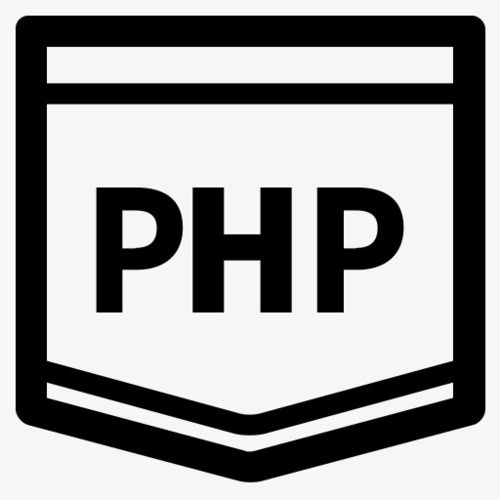
本文发布于:2024-02-05 23:54:27,感谢您对本站的认可!
本文链接:https://www.4u4v.net/it/170714846758833.html
版权声明:本站内容均来自互联网,仅供演示用,请勿用于商业和其他非法用途。如果侵犯了您的权益请与我们联系,我们将在24小时内删除。
| 留言与评论(共有 0 条评论) |